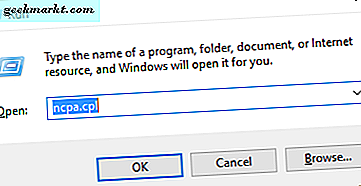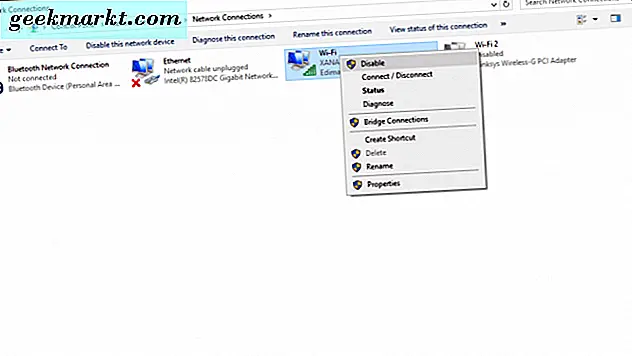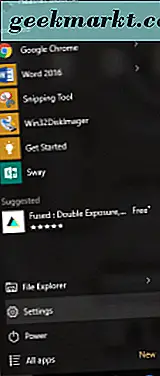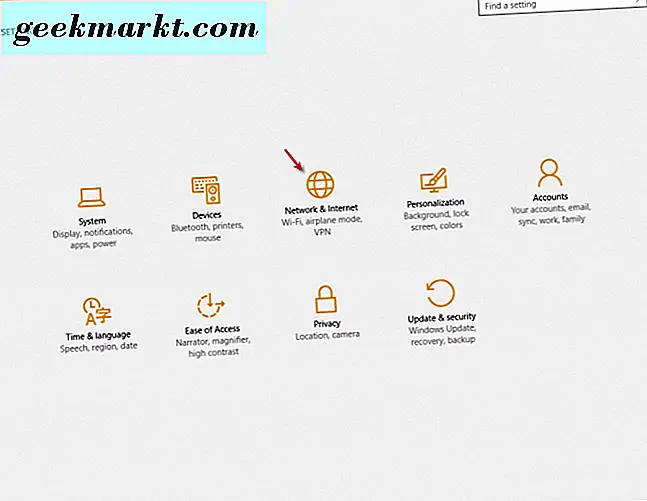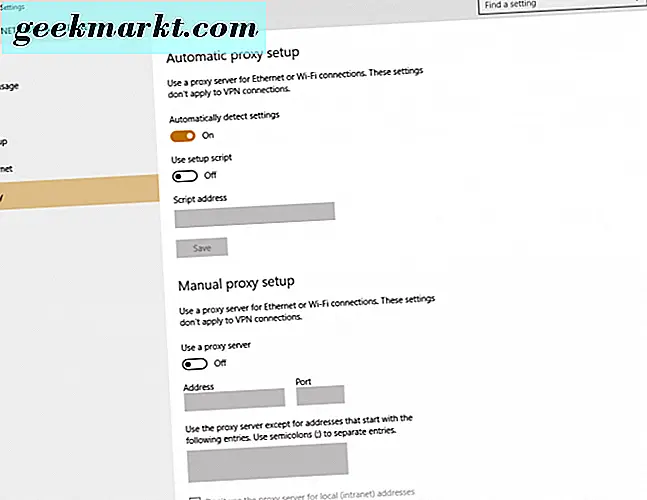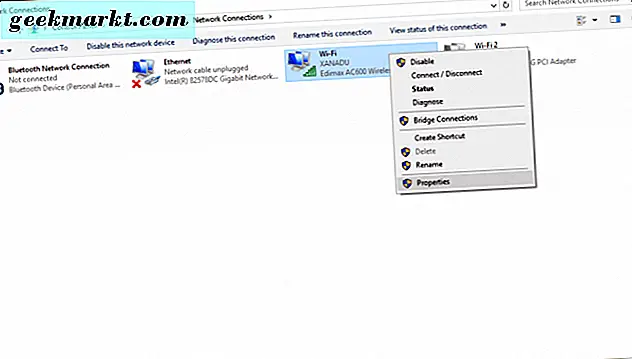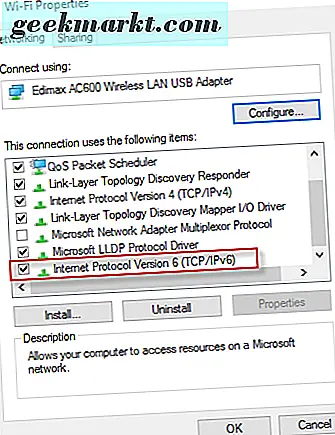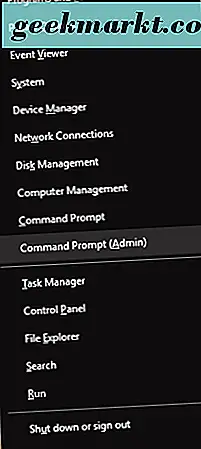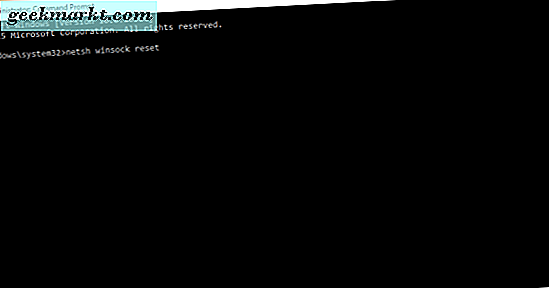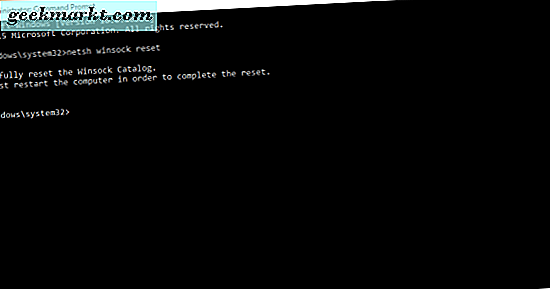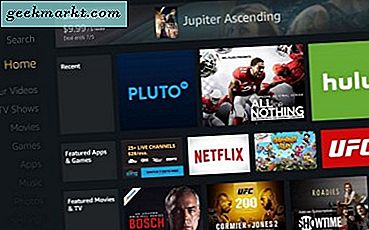Als u een Windows-gebruiker bent, bent u mogelijk deze algemene fout tegengekomen: "Eén of meer netwerkprotocollen ontbreken." In een geval waarin u een probleem ondervond bij het maken van verbinding met internet en hebt gekozen om op de "diagnose" te klikken knop, kan het Windows netwerkdiagnosetool dit bericht aan u hebben getoond. Wat betekent het en hoe repareer je het?
Zolang internet werkt op al je andere apparaten die op internet zijn aangesloten, is de computer die je gebruikt het meest waarschijnlijk het probleem, niet je internetprovider die je ellende veroorzaakt.
Start uw netwerkadapter (s) opnieuw op
Het eerste en gemakkelijkste wat u kunt proberen, is uw netwerkadapter uit te schakelen en opnieuw in te schakelen. Het kan een hapering zijn van uw netwerkadapter.
- Houd de Windows-toets en de "R" -toets op uw toetsenbord ingedrukt.
- Typ "ncpa.pl" in het vak "Uitvoeren" dat op uw scherm verschijnt. Klik vervolgens op de knop OK.
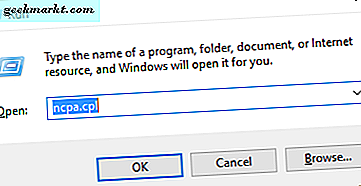
- Klik met de rechtermuisknop op uw netwerkadapter en kies "Uitschakelen".
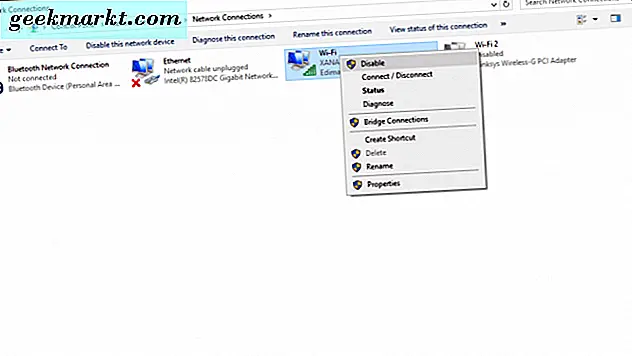
- Klik nogmaals met de rechtermuisknop op uw netwerkadapter en selecteer nu "Inschakelen".
Controleer nu of het probleem is opgelost en u verbinding hebt gemaakt. Ja? Super goed! Je bent klaar.
Nee? Oke. Voorwaarts.
Proxy uitschakelen
Heb je specifieke proxy-instellingen ingeschakeld? Mogelijk hebt u dit gedaan om een internetverbinding op uw LAN (Local Area Network) te delen, uw IP-adres te verbergen of toegang te krijgen tot geblokkeerde websites, enzovoort. Probeer "set proxy settings" uit te schakelen en automatische proxy-instellingen te gebruiken.
- Klik op het Windows-pictogram in de taakbalk en selecteer "Instellingen" in de lijst.
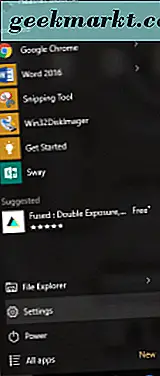
- Klik op 'Netwerk en internet' in Instellingen.
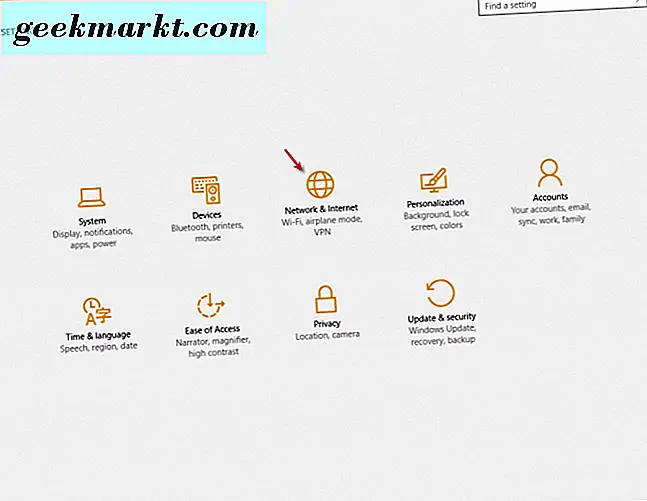
- Ga naar "Proxy" onderaan de lijst en selecteer deze. Waar het zegt "Handmatige proxy-instelling", schakelt u de knop naar de "Uit" -positie.
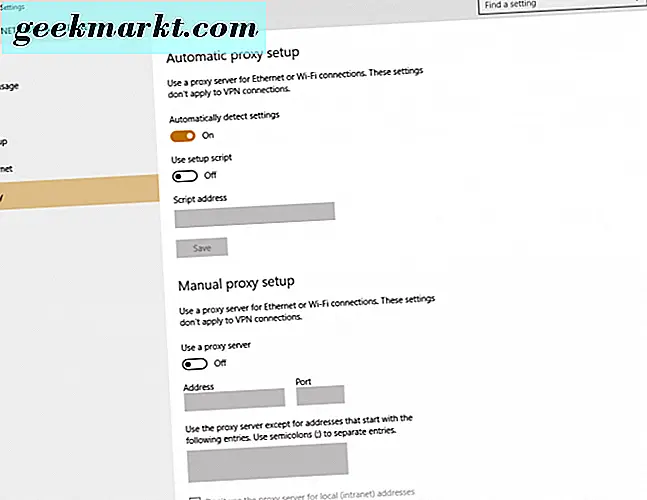
Kijk of het toestaan van automatische proxy-instellingen uw verbindingsprobleem heeft opgelost. Nog niet opgelost? Blijf lezen.
Schakel IPV6 uit
Graaf een beetje dieper en probeer IPV6 uit te schakelen.
- Houd de Windows-toets ingedrukt en druk op de "R" -toets op uw toetsenbord.
- Typ "ncpa.pl" in het vak "Uitvoeren" dat op uw scherm verschijnt. Klik vervolgens op de knop OK.
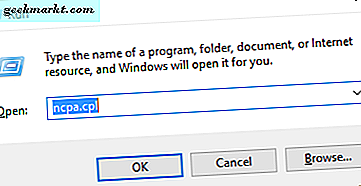
- Klik met de rechtermuisknop op uw netwerkadapter in het volgende scherm en selecteer 'Eigenschappen'.
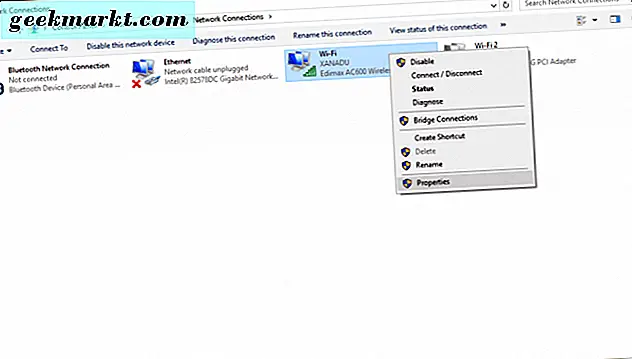
- Verwijder het vinkje uit het selectievakje bij 'Internetprotocol IPv6 (TCP / IPV6)' en klik op de knop OK.
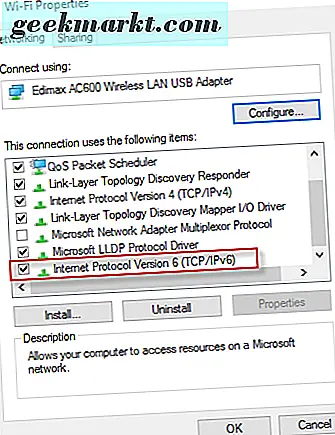
Hierdoor wordt IPV6 voor de geselecteerde adapter uitgeschakeld. Voor andere adapters die op dezelfde computer zijn aangesloten, moet u dit voor elke adapter afzonderlijk doen. Nog steeds geen resolutie? Laten we het volgende ding op onze lijst proberen.
Winsock Reset
Winsock kan beschadigd raken, waardoor de "een of meer netwerkprotocollen ontbreken" ook in Windows kan optreden. Volg in Windows 8 en 10 de onderstaande stappen.
- Druk op de Windows-toets en de "X" -toets op uw toetsenbord.
- Selecteer 'Command Prompt (Admin)' in het menu dat op uw scherm wordt weergegeven.
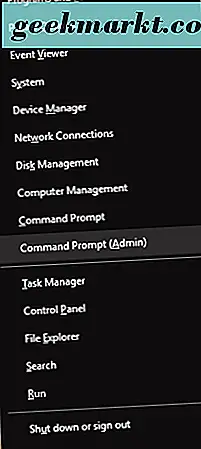
- Het opdrachtregelvenster wordt geopend en u typt "netsh winsock reset" en drukt op de "Enter" -toets op uw toetsenbord.
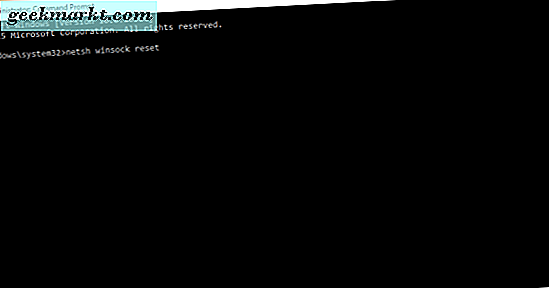
- U zult zien "De Winsock-catalogus met succes opnieuw instellen." U moet de computer opnieuw opstarten om de reset te voltooien.
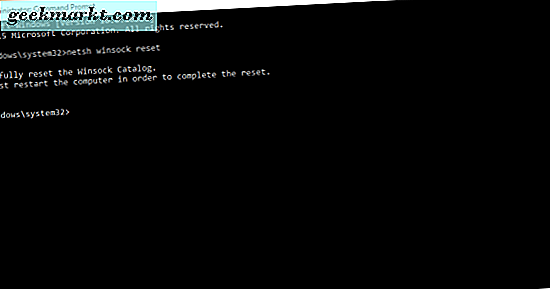
- Herstart je computer. Kijk of het probleem is opgelost. Nadat u uw computer opnieuw heeft opgestart, is het probleem hopelijk opgelost.
De laatste suggestie betreft uw draadloze router.
Draadloze router opnieuw opstarten
Nu en dan moet je misschien je draadloze router herstarten. Soms is deze eenvoudige oplossing precies wat je nodig hebt, en je zult jezelf schoppen dat het echt zo gemakkelijk was.
- Om uw draadloze router opnieuw in te stellen, koppelt u het netsnoer los van de achterkant van de draadloze router of van de netadapter in uw muur, waar deze is aangesloten. Wacht twee tot drie minuten en sluit hem weer aan.
Dit is bekend om latentieproblemen op te lossen en alles gewoon een nieuwe start te geven, om zo te zeggen.
Een van deze oplossingen is gebonden aan de fout "een of meer netwerkprotocollen ontbreekt". Hebt u een andere oplossing gevonden die niet wordt vermeld? Laat het ons weten!